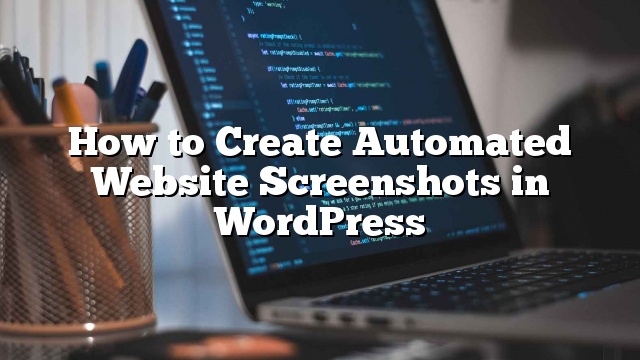Bạn có muốn tạo ảnh chụp màn hình trang web tự động trong trang web WordPress của mình không? Nếu bạn thường xuyên thêm ảnh chụp màn hình trang web vào các bài đăng hoặc trang của WordPress, thì tự động hóa quy trình sẽ giúp bạn tiết kiệm thời gian dành cho chụp ảnh màn hình bằng tay. Trong bài này, chúng tôi sẽ chỉ cho bạn cách tạo ảnh chụp màn hình trang web tự động trong WordPress.
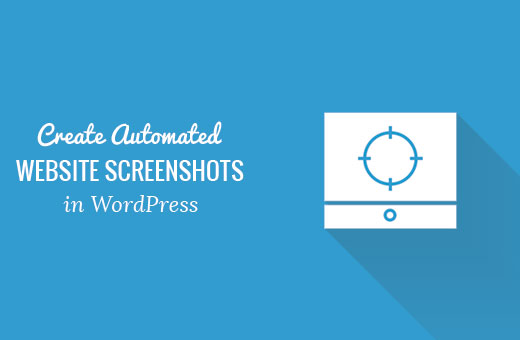
Phương pháp 1: Tạo Ảnh chụp màn hình Trang web Tự động trong WordPress bằng cách sử dụng Plugin
Phương pháp này dễ dàng hơn vì vậy được khuyến khích cho người mới bắt đầu và người dùng không muốn đối phó với mã.
Điều đầu tiên bạn cần làm là cài đặt và kích hoạt plugin trình duyệt của Trình duyệt. Để biết thêm chi tiết
Các plugin hoạt động ra khỏi hộp, và không có cài đặt cho bạn để cấu hình.
Đơn giản chỉ cần chỉnh sửa một bài / trang hoặc tạo một trang mới. Bạn sẽ nhận thấy một nút mới trong trình chỉnh sửa hình ảnh để thêm ảnh chụp màn hình trang web.
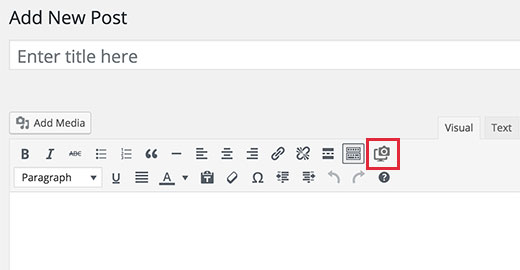
Nhấp vào nó sẽ đưa lên một popup nơi bạn có thể nhập URL trang web, văn bản thay thế, liên kết đến URL, và chiều cao / chiều rộng của ảnh chụp màn hình.
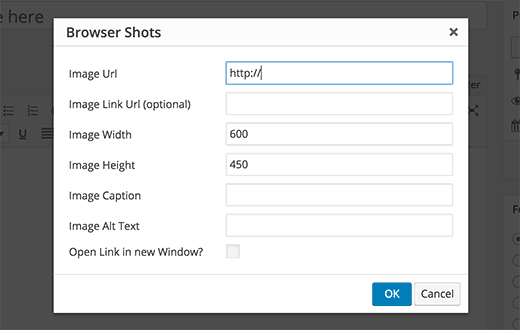
Nhấp vào nút OK và plugin sẽ thêm một mã ngắn vào bài đăng WordPress của bạn. Bây giờ, bạn có thể xem trước bài đăng của mình để xem plugin hoạt động.
Nếu bạn đang sử dụng Trình soạn thảo văn bản trong WordPress hoặc không muốn sử dụng nút trong trình chỉnh sửa hình ảnh, thì bạn cũng có thể tự thêm mã vạch bằng tay.
[browser-shot url = "http://www.site.com"]
Theo mặc định, plugin sẽ tạo một ảnh chụp màn hình 600 x 600 pixel. Bạn có thể thay đổi bằng cách thêm các thuộc tính chiều rộng và chiều cao vào mã vạch.
[browser-shot url = "http://www.site.com" width = "400" height = "400"]
Nó cũng sẽ tự động liên kết tới trang web. Bạn có thể thay đổi bằng cách thêm thuộc tính liên kết vào mã vạch và thêm bất kỳ liên kết nào bạn muốn.
[browser-shot url = "http://www.site.com" width = "400" height = "400" link = "http://example.com"]
Nếu bạn muốn thêm phụ đề bên dưới ảnh chụp màn hình, sau đó bạn có thể làm điều đó bằng cách gói văn bản phụ đề xung quanh mã ngắn.
địa điểm
Chú thích sẽ sử dụng các phụ đề của WordPress của chủ đề. Đây là cách nó nhìn trên trang web demo của chúng tôi:
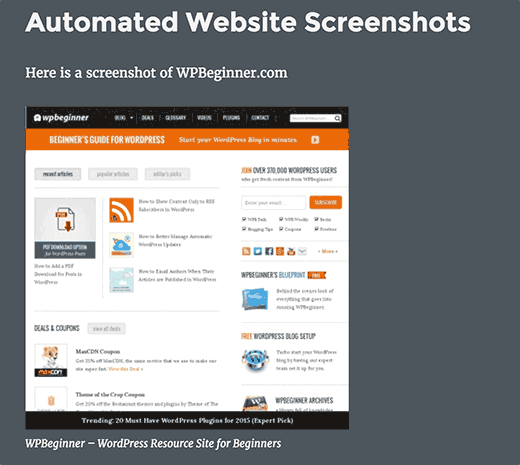
Trình cắm Trình cắm trang web sử dụng API mshots của WordPress.com để tạo ảnh chụp màn hình ngay lập tức. Những hình ảnh này không được lưu trữ trong thư viện phương tiện WordPress. Chúng được phục vụ trực tiếp từ các máy chủ WordPress.com.
Phương pháp 2: Tạo ảnh chụp màn hình tự động bằng cách thêm mã vào WordPress
Phương pháp này yêu cầu bạn thêm mã vào các tệp WordPress của bạn. Nó không được khuyến khích cho người mới bắt đầu. Nếu bạn cảm thấy thoải mái dán đoạn trích từ web vào WordPress, thì bạn có thể sử dụng phương pháp này.
Đơn giản chỉ cần thêm mã này vào tệp tin functions.php của chủ đề hoặc plugin dành riêng cho trang web.
chức năng wpb_screenshots ($ atts, $ content = NULL) {
trích xuất (shortcode_atts (mảng (
"snap" => 'http://s.wordpress.com/mshots/v1/',
"url" => 'http://www.site.com',
"alt" => 'ảnh chụp màn hình',
"w" => '600', // width
"h" => '450' // chiều cao
), $ atts));
$ img = ' !['. $ alt. ']() ';
trở lại $ img;
}
add_shortcode ("màn hình", "wpb_screenshots");
';
trở lại $ img;
}
add_shortcode ("màn hình", "wpb_screenshots");
Tương tự như plugin mà chúng tôi đã đề cập trước đó, mã này cũng sử dụng API mshots WordPress.com để tạo ảnh chụp màn hình ngay lập tức.
Để hiển thị ảnh chụp màn hình trang web trong bài đăng và trang WordPress của bạn, bạn cần phải nhập mã ngắn như sau:
[screen url = “http://site.com” alt = “trang web”]
Thay thế các trường URL và Alt với các giá trị của riêng bạn.
Theo mặc định, mã này sẽ tạo ra một ảnh chụp màn hình 600 x 450 pixel. Bạn có thể thay đổi bằng cách thêm thuộc tính chiều cao và chiều rộng của riêng bạn vào mã ngắn.
[screen url = “http://site.com” alt = “trang web” w = “400” h = “400”]
Đó là tất cả